Android・iPhone別プッシュ通知を解除する方法!各アプリごとの設定変更も紹介!

着信や新着メッセージを見逃さずにチェックする上で重要なプッシュ通知機能。重要な連絡を見逃しにくいメリットがある一方で、就寝中などプッシュ通知をオフにしたい場面もあるでしょう。iPhone・Android別に、プッシュ通知の設定方法をご紹介します。
この記事の目次
メッセージや新着情報をいち早く知らせてくれるプッシュ通知。スマートフォンユーザーの多くが利用している機能でしょう。
プッシュ通知は自分宛てのメッセージや新着ニュースを見逃しにくいというメリットがあります。しかし、会議中や寝るときなど通知が来てほしくないタイミングもあります。
ここでは、プッシュ通知の解除方法をiPhone・Android別にご紹介します。プッシュ通知の設定を見直したいと考えている方は、ぜひご一読ください。
プッシュ通知とは?

プッシュ通知とは、新着メッセージやニュースをロック画面またはホーム画面に表示する通知機能のことです。
新規メッセージが届いたり着信が入ったりすると通知が残るため、連絡への返信が遅れたりメッセージを見逃したりするリスクが減る、というメリットがあります。
プッシュ通知の例
- 新着ニュースが届いたとき、ロック画面上で見出しが確認できる
- 新着メールが届いたとき、ホーム画面のステータスバーにアイコンが表示される
- LINEメッセージが届いたとき、アプリアイコンの右上にマークが表示される
ロック画面・ステータスバー・アプリアイコンのどこに通知を表示するかは「設定」から変更可能です。
電話の着信やLINEメッセージなど緊急性の高いものはすべての通知をオンにする一方で、最新ニュースなど重要度の高くないものはステータスバーに表示するのみ、といった使い分けもできます。
「上司やお客様から電話が入っていたのに、通知をオフにしていたせいで着信に気付かなかった」となってしまったら大問題ですが、プッシュ通知機能を活用すれば、大事な連絡も見逃さずに対応できます。
プッシュ通知をオフにするメリット

情報を見逃さずチェックできるため便利なプッシュ通知ですが、利用しすぎるとかえって不便になるケースもあります。そのようなときは、プッシュ通知をオフにするのがおすすめです。
プッシュ通知のオン・オフはアプリごとに設定可能です。「このアプリからの通知は必要ない」というものがあれば、プッシュ通知をオフにすることをおすすめします。
プッシュ通知をオフにするメリット
- 電話の着信など重要度の高い通知が埋もれるリスクを減らす
- 興味のない通知を削除する手間が省ける
- 通知の着信音が鳴る回数が減り、うるさくない
- バッテリーの消費を抑える
プッシュ通知を多用しすぎると、通知音が気になったり重要な通知を見逃しやすくなったりします。
あまり利用しないアプリや重要度の低いアプリでは、プッシュ通知をオフにしてみてはいかがでしょうか。
iPhone iOS12でプッシュ通知を解除する方法

iPhoneでプッシュ通知を解除するにはどのような方法があるのか、見ていきましょう。
届いた通知からプッシュ通知を解除する場合
新しい通知が届いたとき、ロック画面や通知センターに表示されるようになっている人も多いでしょう。実は、そこから通知を管理する方法があります。
通知センターから設定変更する方法
- 通知センターに届いている通知を左にスワイプする
- 「管理」をタップ
- 「オフにする」をタップ
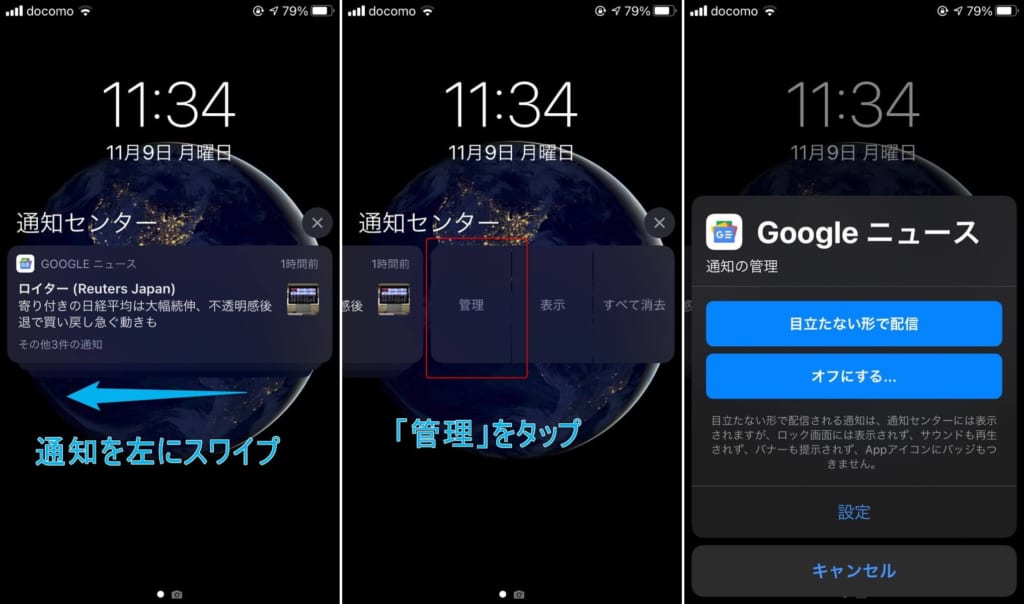
「通知が毎回表示されて邪魔だけど、設定アプリを開くのが面倒」という方は、この手順を踏むことで、簡単に通知設定をオフにできます。
「通知音はオフにしたいけど、通知センターへの表示は継続してほしい」という方は、「目立たない形で配信」で設定することをおすすめします。
「目立たない形で配信」とは
目立たない形で配信とは、通知センターでのみ通知を受け取る設定方法のことです。
この設定ではサウンドやバナー表示などが行われないため邪魔にならず、かつ通知センターを開けば今までどおり通知を確認できます。
| 目立つ形で配信 | 目立たない形で配信 | |
|---|---|---|
| 通知センター | 〇 | 〇 |
| ロック画面 | 〇 | × |
| バッジ | 〇 | × |
| バナー | 〇 | × |
| サウンド | 〇 | × |
ニュースなど「頻繁に通知が来るけれど、完全に通知オフにすると不便になるアプリ」は、この「目立たない形で配信」機能を活用してみてはいかがでしょうか。
設定画面からプッシュ通知を解除する場合
通知方法を詳細に設定したい場合は、設定アプリから通知方法を変更しましょう。
設定アプリを開き、「通知」→「通知方法を変更したいアプリ」をタップ。
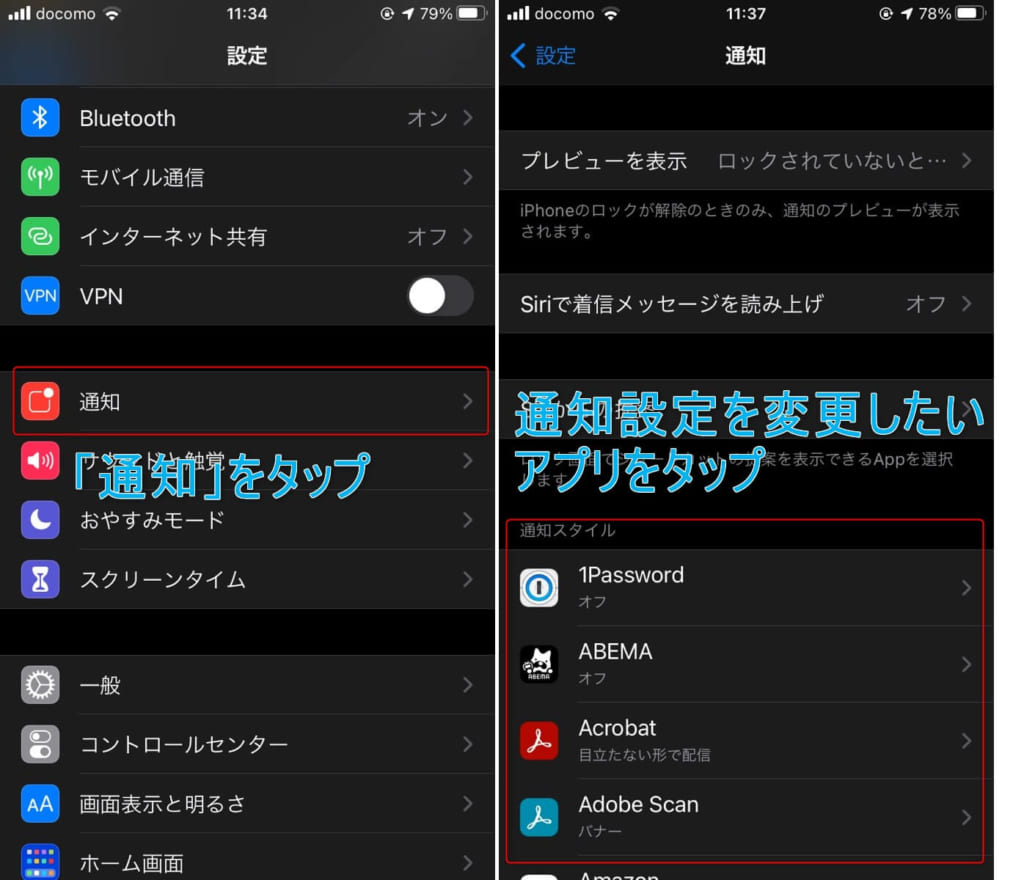
「通知を許可」をオフにすることで、すべての通知を停止できます。
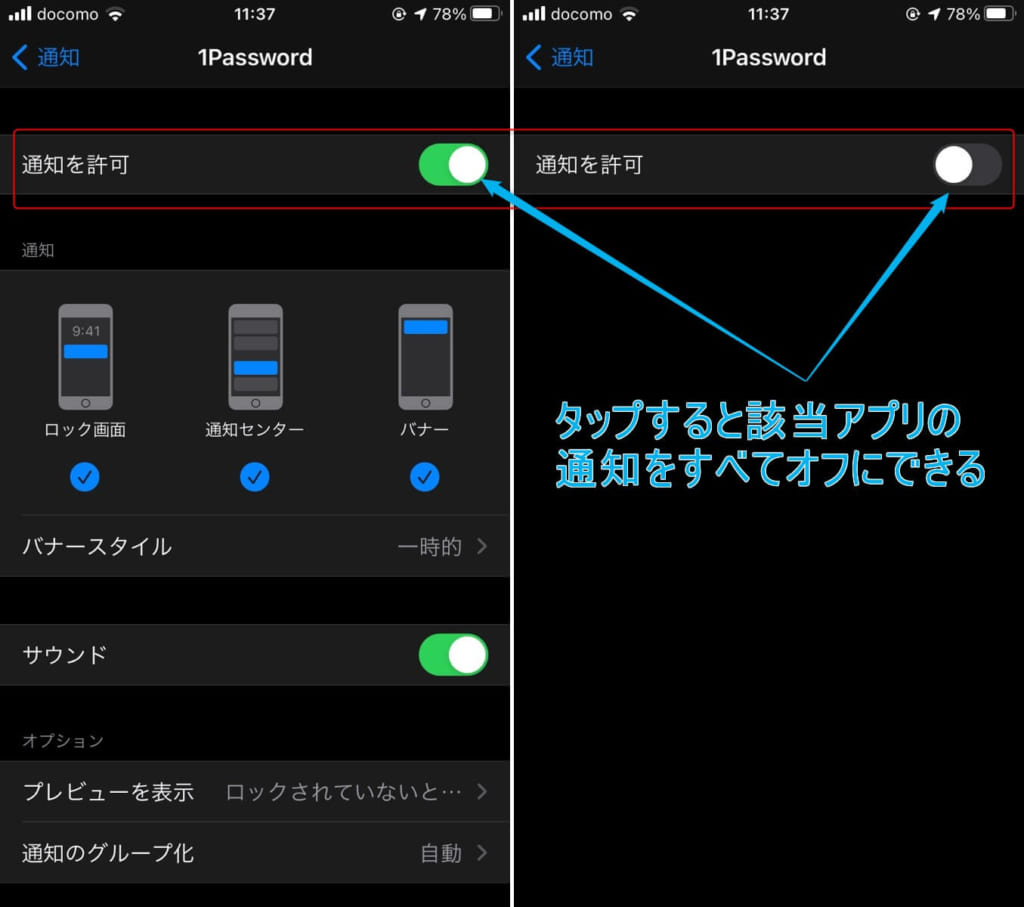
「通知方法を細かく設定したい」という方は、「通知を許可」より下の画面から詳細設定を行えます。
バナー通知のみ停止したり、サウンドを鳴らさないよう設定したりするなど細かい設定ができます。
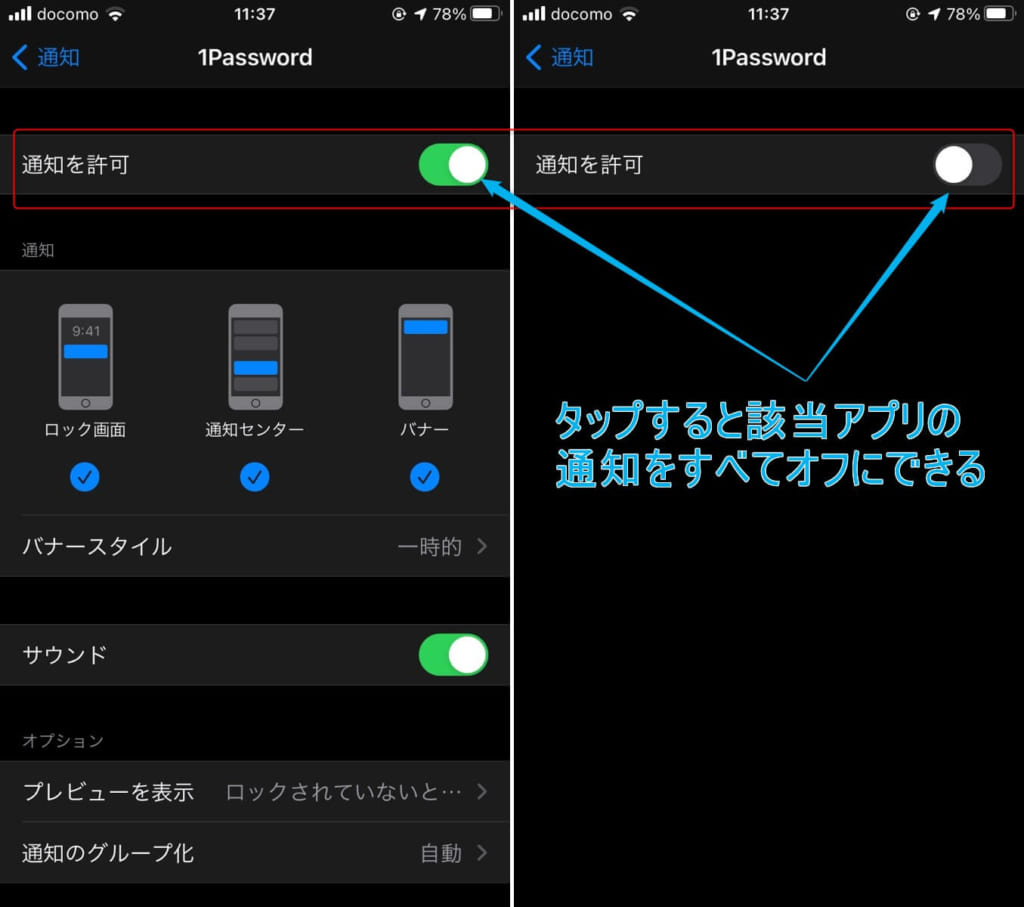
寝るときだけ通知をオフにしたい場合
「就寝中だけ通知を一切オフにしたい」という方は、「おやすみモード」を活用しましょう。おやすみモードを設定すると、設定した時間帯にくる通知を一切オフにできます。
おやすみモードの設定は、設定アプリから「おやすみモード」をタップすることで確認可能です。「通知」で「常に知らせない」にチェックマークがついていれば、設定した時間帯に通知が一切入りません。
おやすみモードのパターン
- 時間指定:指定した時間になると自動的におやすみモードが適用される
- 手動設定:自分でおやすみモードをオン・オフにする
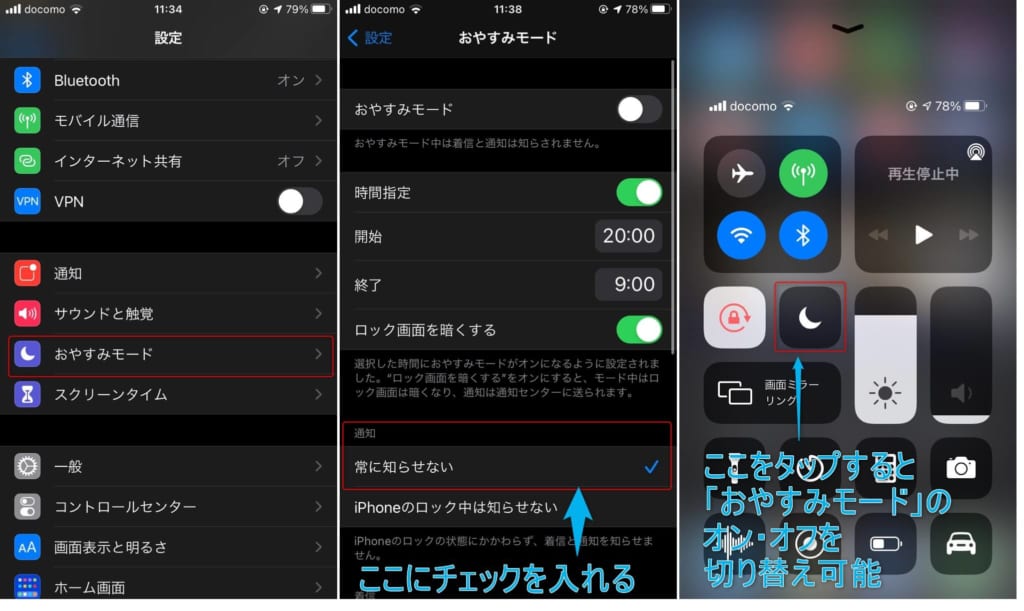
設定アプリからおやすみモードの「時間指定」を設定すると、指定した時間帯を迎えたら自動的におやすみモードが適用されます。一方でホーム画面からコントロールセンターを呼び出して三日月マークをタップすると、手動でおやすみモードを切り替え可能です。
「あらかじめ就寝時間帯はおやすみモードを自動設定しておき、これから会議に入るときはコントロールセンターから手動でおやすみモードを適用する」など、おやすみモードをうまく使いこなすと便利です。
Androidのプッシュ通知を解除する方法

Androidスマートフォンではどのようにプッシュ通知を解除するのか、見てみましょう。
アプリごとにプッシュ通知を解除する場合
アプリごとに通知設定を管理するには、まず設定アプリを開く必要があります。
設定アプリから「アプリと通知」→「〇個のアプリすべてを表示」をタップ
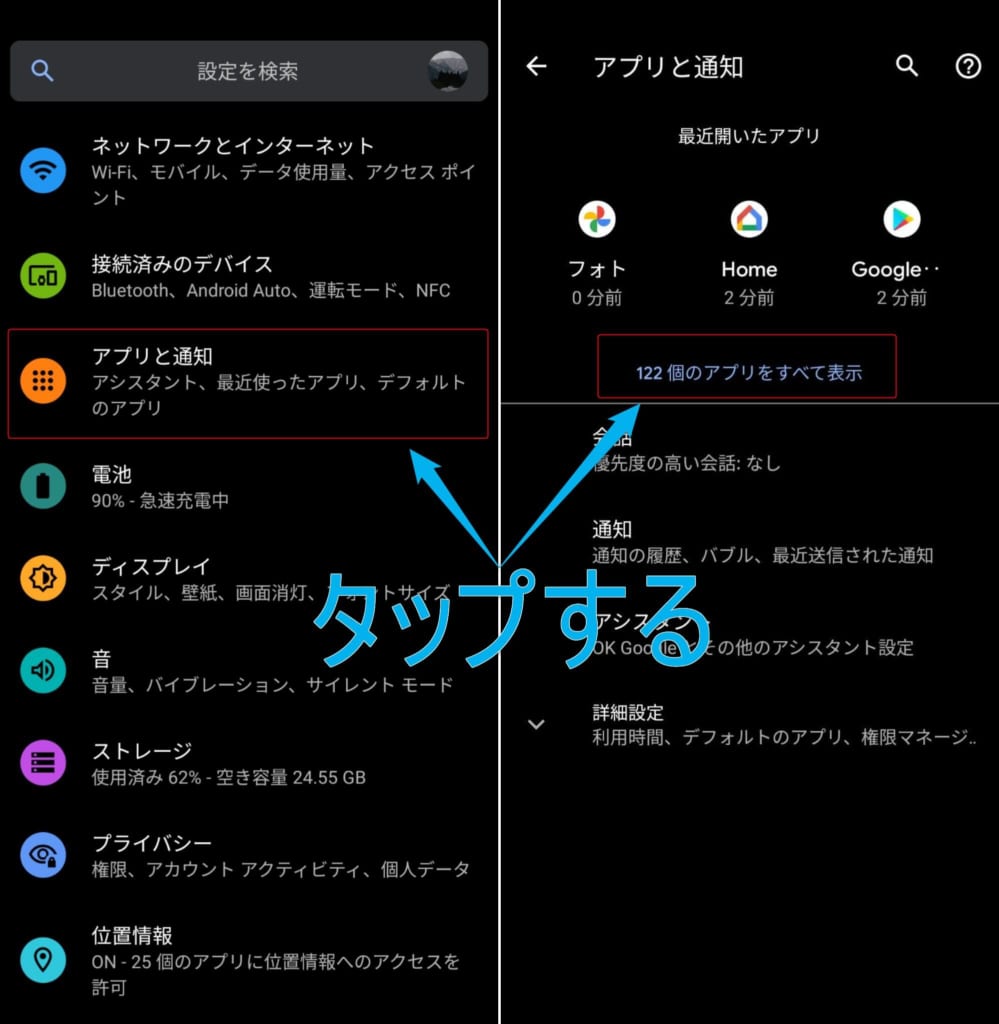
※インストールしているアプリ数によって、〇の数字が変化します。
アプリ横にあるボタンをタップすることで、通知のオン・オフを切り替え可能です。
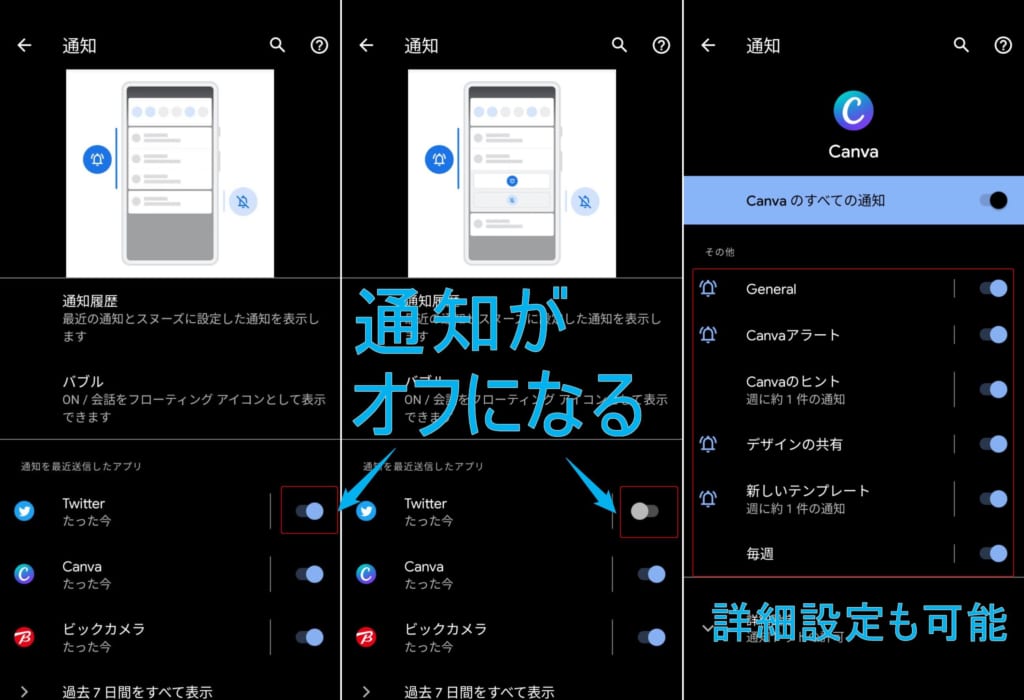
もし通知設定を詳細に決めるのであれば、各アプリのアイコンをタップすると、通知の詳細設定画面が開きます。一部の通知機能をオフにする場合は、こちらの方法を活用しましょう。
全てのプッシュ通知を解除する場合
ホーム外面にたくさんのプッシュ通知が並び、チェックするだけでも疲れてしまう人もいるでしょう。
そんなときは、設定アプリから「ロック画面上のすべての通知をオフ」にすることで、ロック画面上の通知をすべて解除できます。
まずは設定アプリを開き、「アプリと通知」→「通知」をタップします。
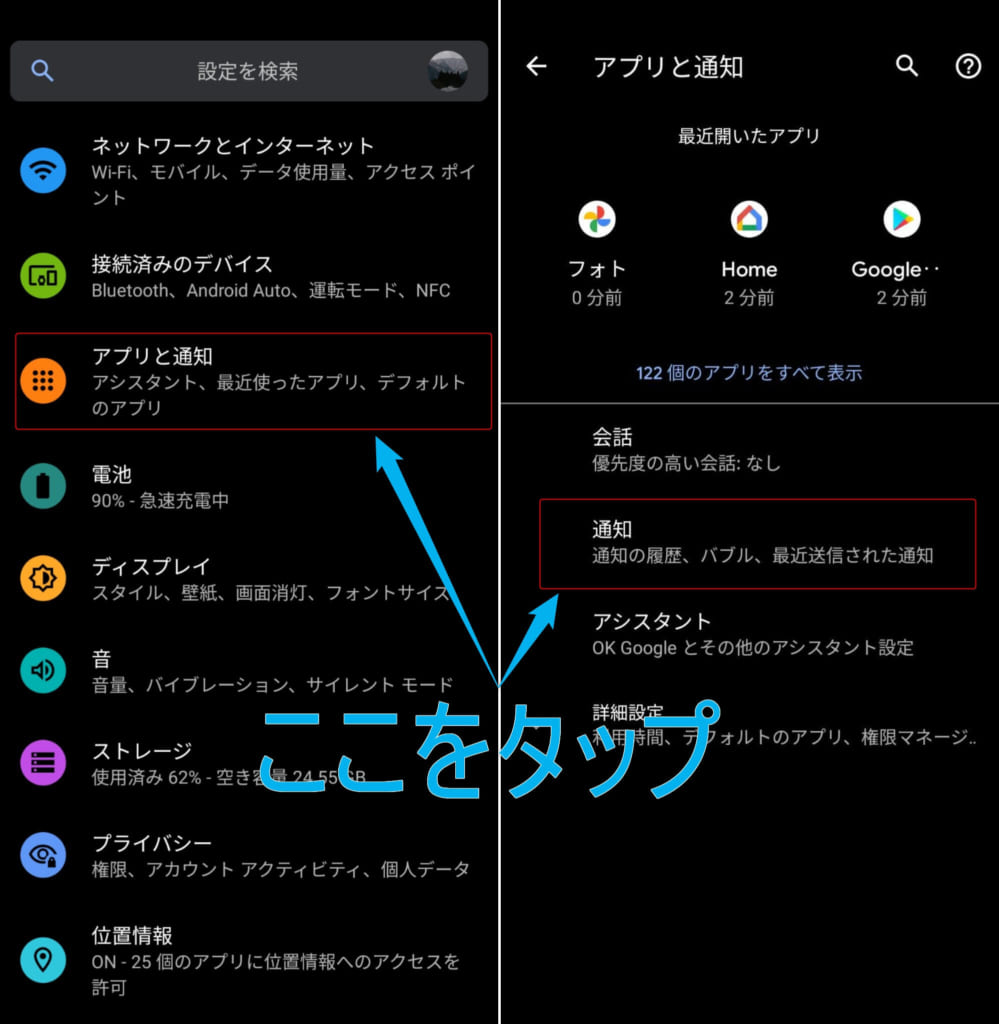
「通知」設定画面の下にある「ロック画面上の通知」をタップすると、「通知を表示しない」を選択できます。
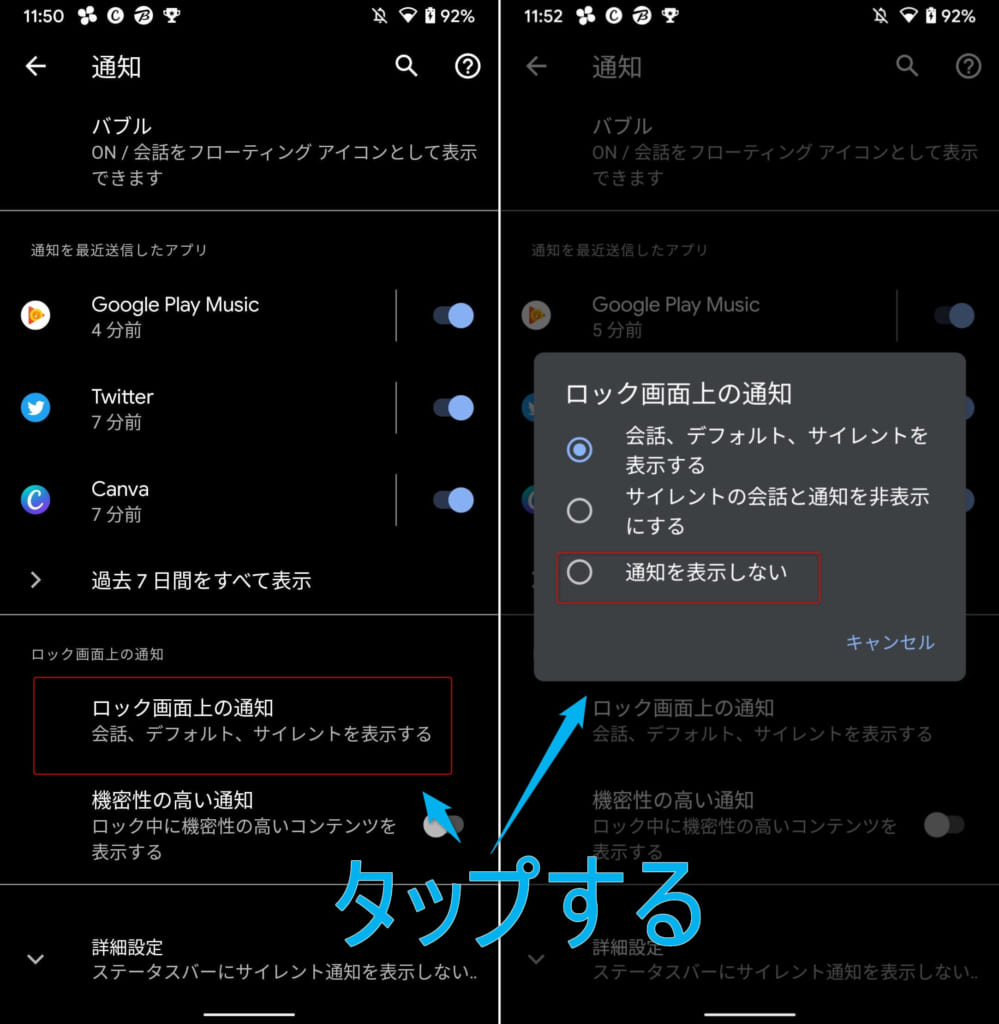
ロック画面のプッシュ通知が気になる方は、設定からすべてのプッシュ通知を切ってしまうこともおすすめです。
寝るときだけ通知をオフにしたい場合
「就寝時間など、特定の時間帯だけ通知をオフにしたい」という方は、「サイレントモード」を活用しましょう。サイレントモードを利用すると、スマートフォンの音、バイブレーション、視覚的な通知をオフにできます。
まずは設定アプリを開き、「アプリと通知」→「通知」をタップします。
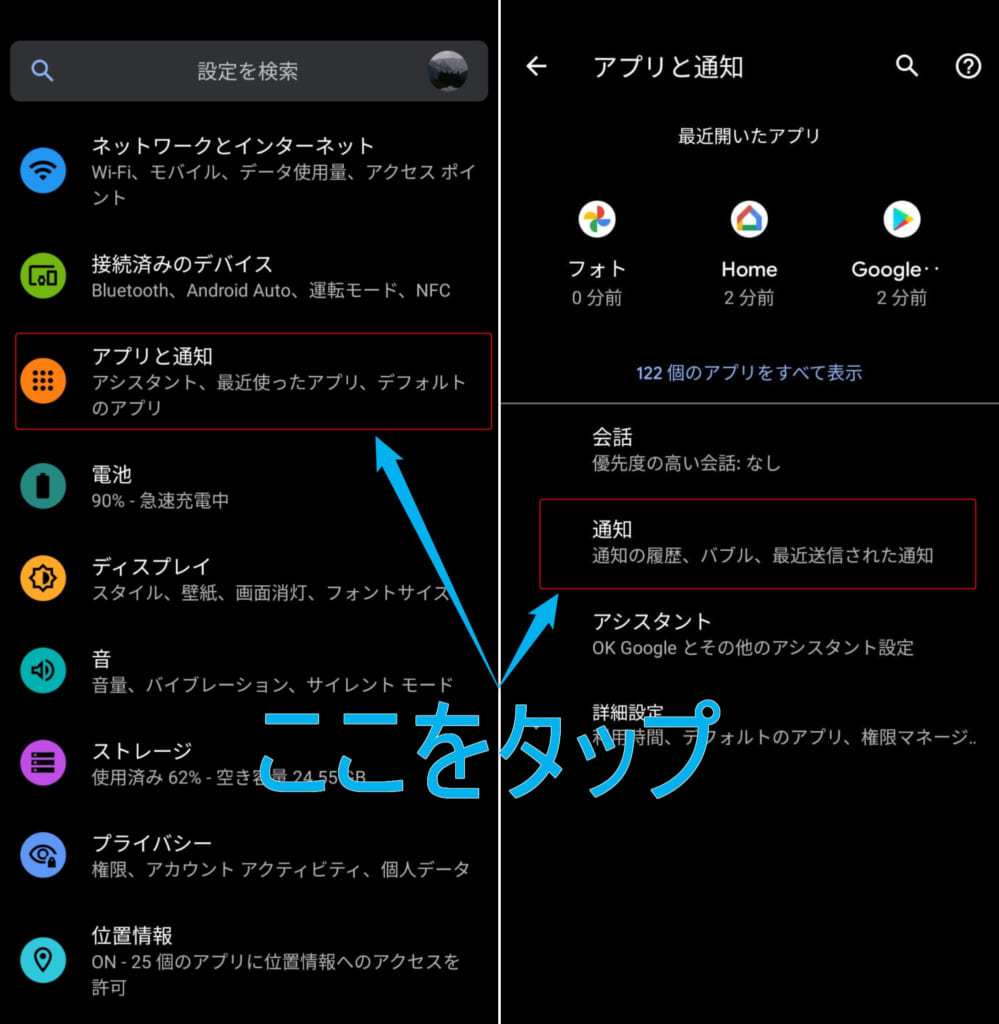
通知設定画面の最下部にある「詳細設定」を開き、「サイレントモード」をタップします。
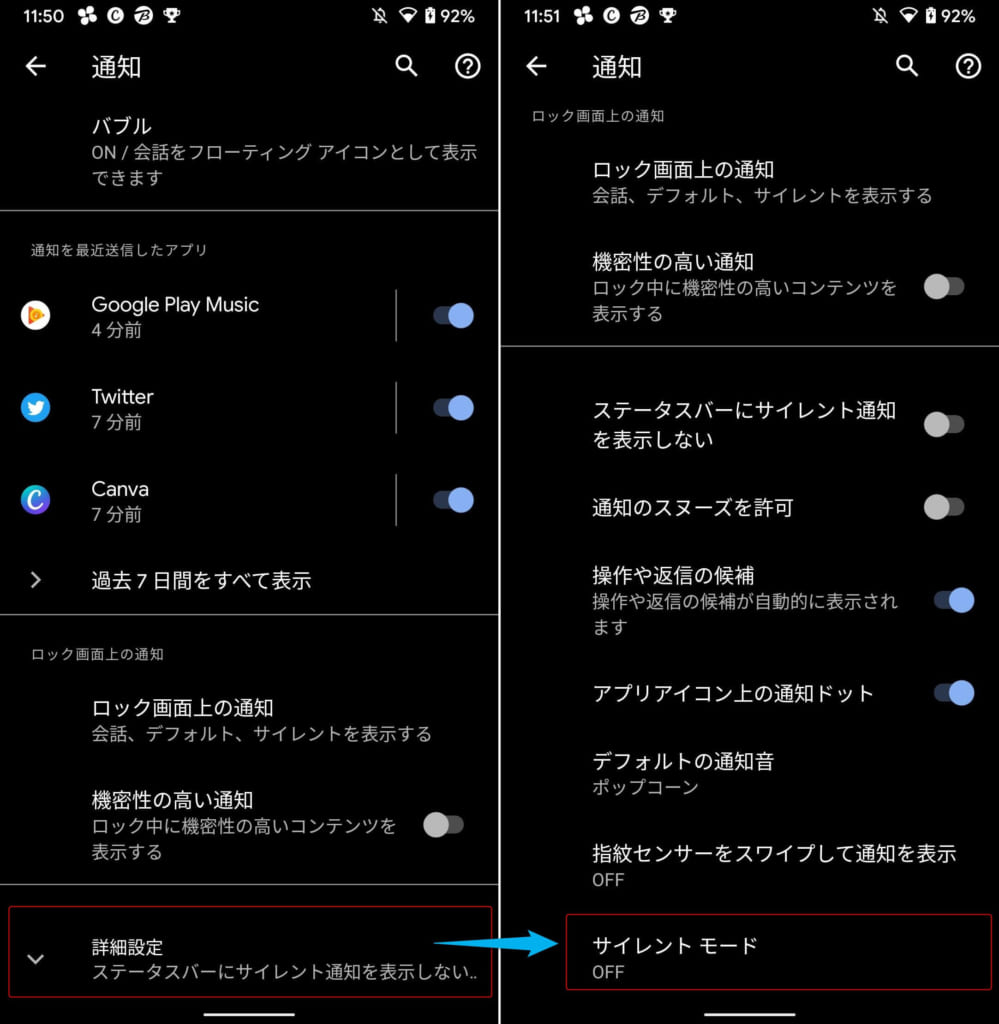
チェックボックスをタップすることで、サイレントモードのオン・オフを切り替えることが可能です。右側の歯車マークをタップすれば、サイレントモードの詳細設定ができます。
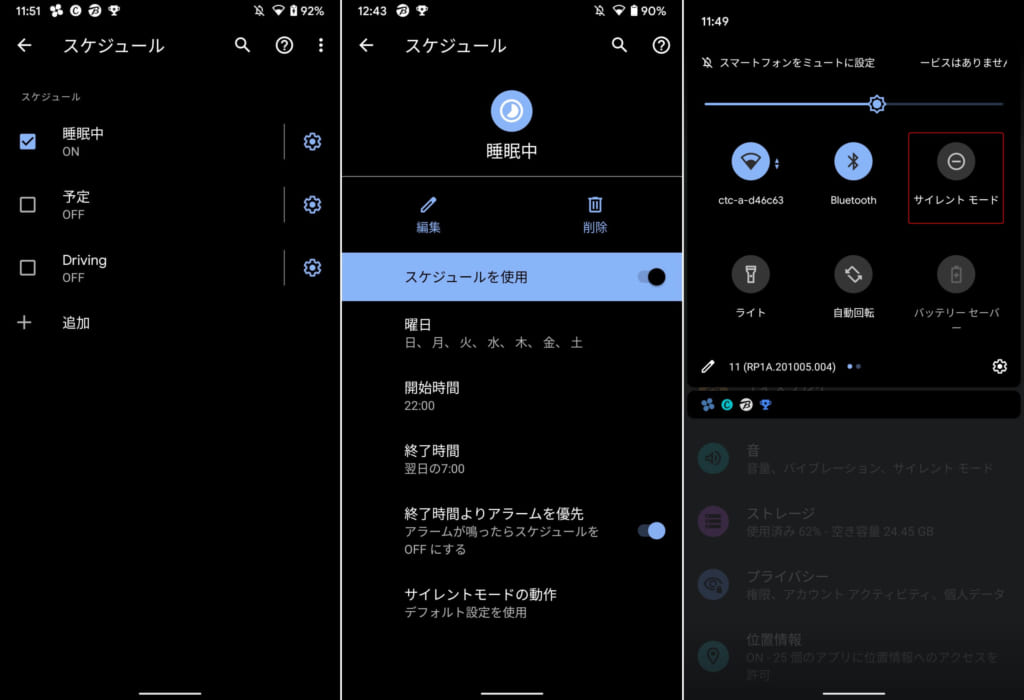
詳細設定画面では、サイレントモードが適用される時間帯はもちろん、適用される曜日やブロックする内容を細かく設定可能です。また、コントロールセンターを開けば、サイレントモードをその場でオン・オフ切替できます。
寝るときに通知をオフにしたい場合は、あらかじめサイレントモードの適用時間帯を設定しておくとよいでしょう。また商談や会議などスマホが振動するといけない場面が来たときは、コントロールセンターからサイレントモードを手動で設定すると便利です。
まとめ

プッシュ通知は最新情報や重要メッセージの見逃しを予防するのに重要な役割を果たす機能です。ただし、プッシュ通知を多用しすぎると、重要な情報を見逃したり、常にスマホから通知音が流れ続けたりします。
頻繁にスマホから通知音が流れたり振動したりすると、作業中に気が散ってしまいます。そんなときこそ、プッシュ通知の設定を見直しましょう。
プッシュ通知は通知センターや設定画面から通知をオフに切り替えることが可能。また、細かく通知設定を見直したり、おやすみモード(またはサイレントモード)を利用したりすることで、通知を制限できます。
「通知が多すぎて困っている」という方は、この機会にスマホの通知設定を見直してみてはいかがでしょうか。

































